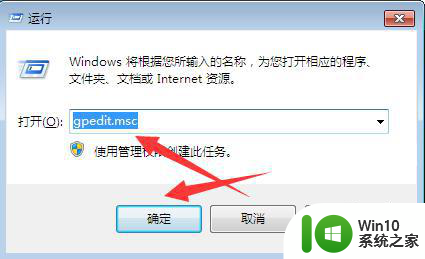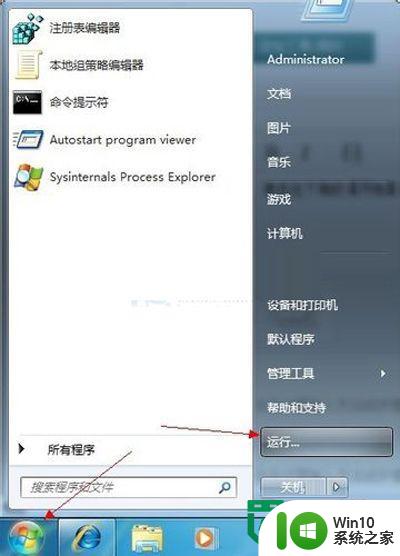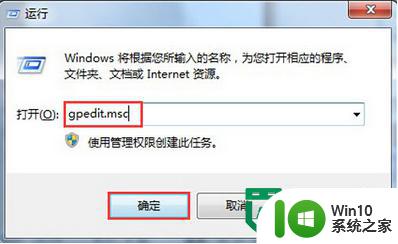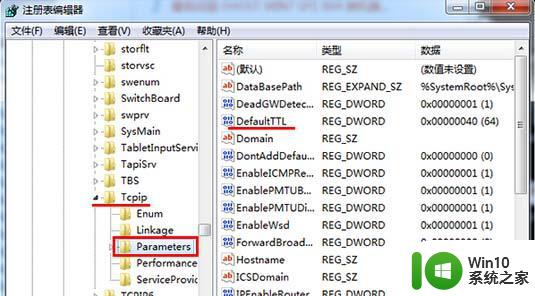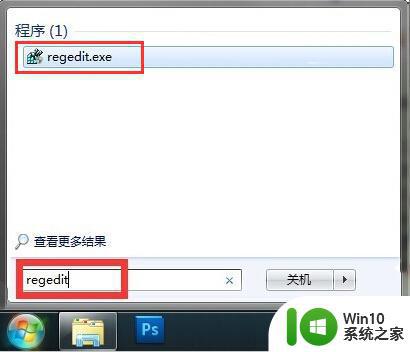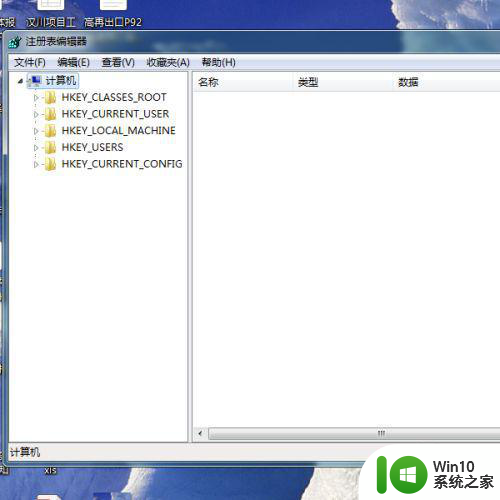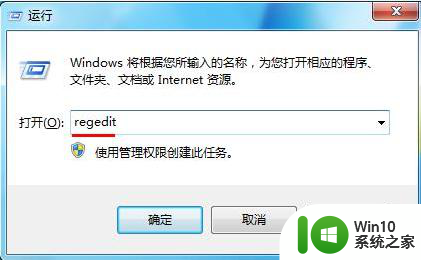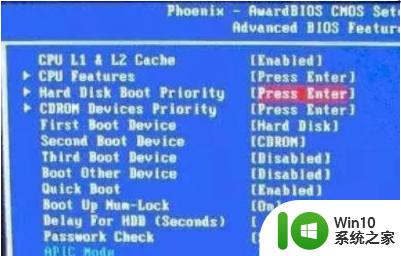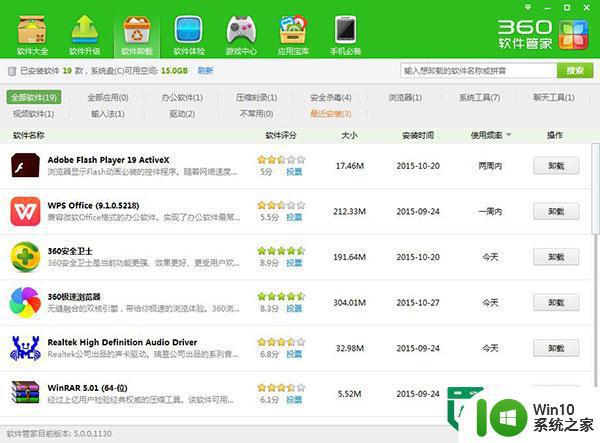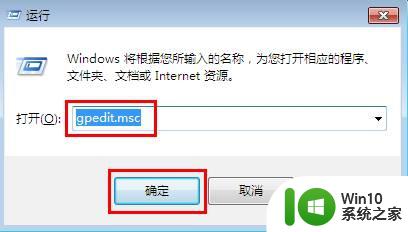win7系统注册表打不开提示被禁用怎么办 Win7系统注册表被禁用无法打开怎么解决
更新时间:2024-10-21 16:58:35作者:jiang
Win7系统注册表被禁用无法打开是一个常见的问题,通常是由于系统权限设置或病毒感染导致的,解决此问题的方法有多种,可以尝试使用管理员权限打开注册表编辑器,检查系统权限设置,或者使用杀毒软件清除病毒。在解决问题时,务必谨慎操作,以免造成系统损坏或数据丢失。希望以上方法能帮助您顺利解决Win7系统注册表无法打开的困扰。
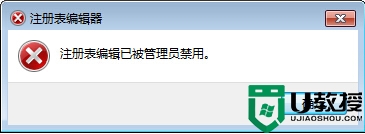
解决方法:
1、点击开始菜单,在弹出的菜单中选择运行,输入gpedit.msc,点击确定;
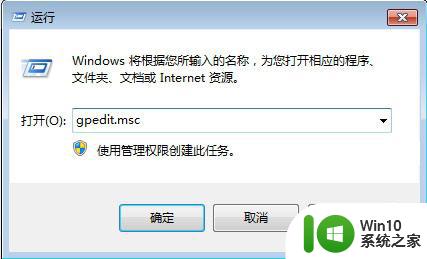
2、打开组策略,展开以下选项:用户配置—管理模板—系统;
3、在系统右侧找到“阻止访问注册表编辑工具”,双击打开;
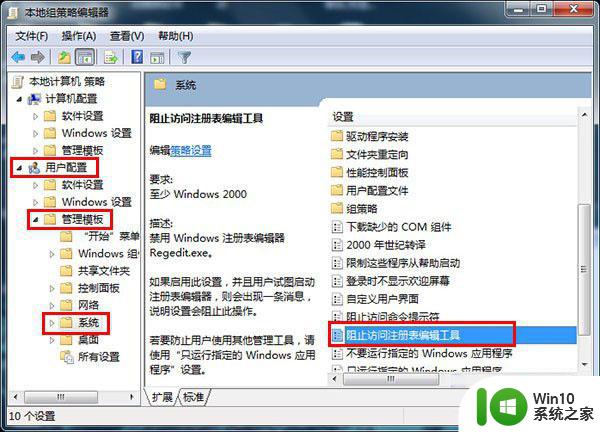
4、选择“未配置”或“已禁用”,点击应用和确定,退出编辑器。
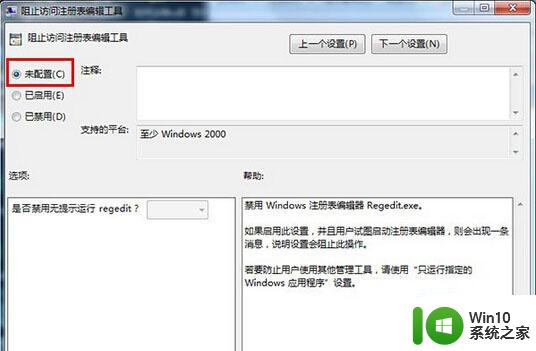
以上就是win7系统注册表打不开提示被禁用怎么办的全部内容,有遇到这种情况的用户可以按照小编的方法来进行解决,希望能够帮助到大家。